안녕하세요, 유용한 정보를 전해 드리는 돌고래입니다. 이번 시간에는 갤럭시 핫스팟 연결이 안될때 해결 방법에 대해서 알아보겠습니다. 와이파이가 없는 공간에서 노트북이나 탭(태블릿) 등을 사용하기 위해서는 반드시 모바일 핫스팟에 연결해 주셔야 합니다.
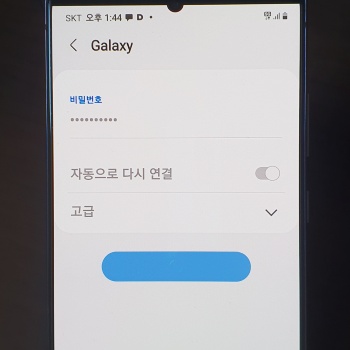
그런데 간혹 핫스팟을 켰는데도 연결이 안 되는 경우가 있는데요. 이런 경우 시도해 볼 수 있는 방법을 몇 가지 알려드리려고 합니다.
참고로 저는 갤럭시 노트20, 안드로이드 11을 기준으로 설명드리지만 다른 버전을 사용하시는 분들도 거의 동일한 방식으로 진행하실 수 있습니다.
갤럭시 핫스팟 연결이 안될때 해결 방법
모바일 핫스팟 연결이 잘 안될때 해결할 수 있는 방법은 크게 5가지로 나눌 수 있습니다.
- 핫스팟 이름 바꾸기
- 비밀번호 다시 확인하기
- 다른 대역폭으로 전환하기
- 핫스팟 자동 실행 기능 끄기
- 네트워크 설정 초기화 진행하기
1. 핫스팟 이름 바꾸기
핫스팟의 이름이 한글로 되어 있는 경우 연결이 잘 안 될 수 있습니다. 만약 이름을 한글로 설정하신 분들은 특별한 이유가 없다면 영문이나 숫자로 설정하시는 것이 좋습니다.
1.1 우선 갤럭시의 기본 [설정] 앱을 터치해 줍니다.
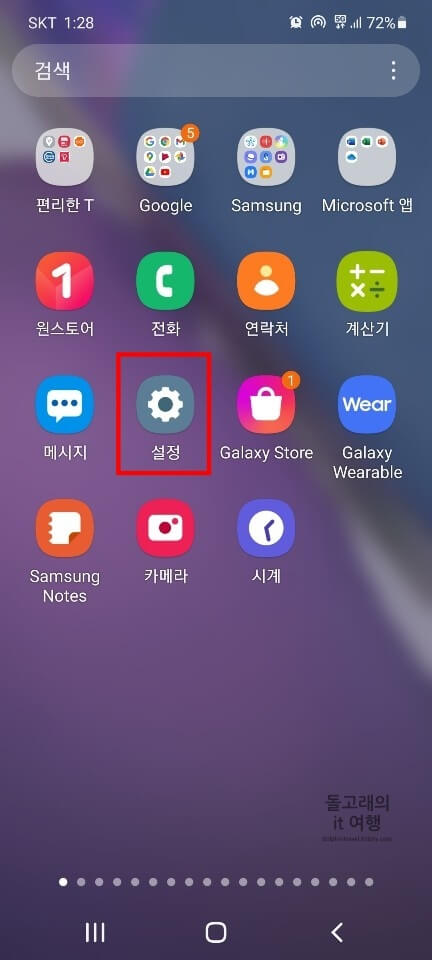
1.2 그리고 맨 위에 있는 [연결] 메뉴로 들어가 줍니다.
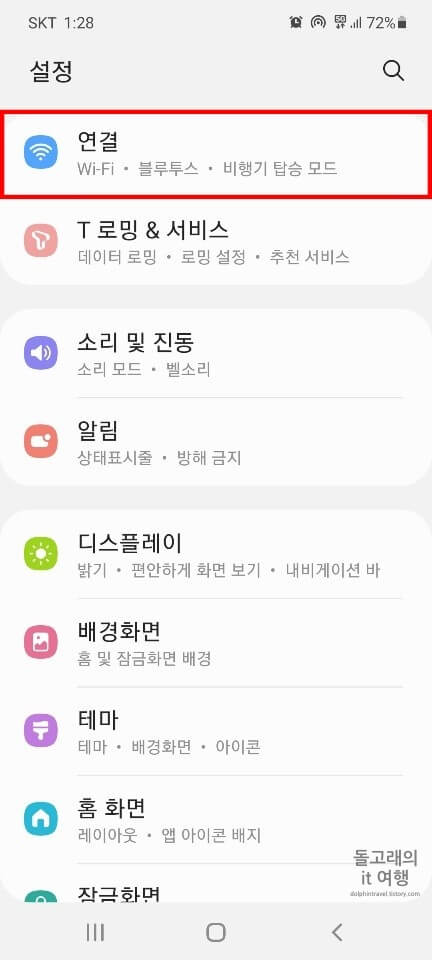
1.3 다음으로 화면을 밑으로 조금 내려주신 후 [모바일 핫스팟 및 테더링] 목록을 눌러 줍니다.
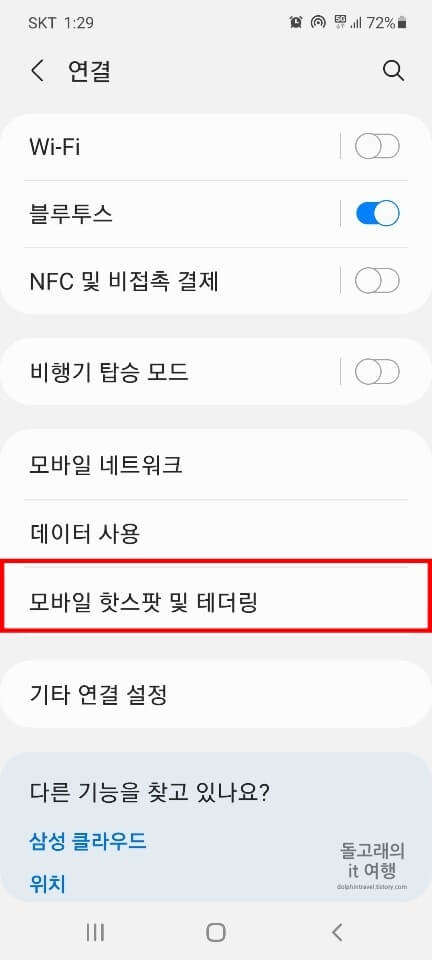
1.4 [모바일 핫스팟] 목록의 [이름] 부분을 터치해 줍니다.
혹시 해당 목록의 활성화 버튼이 꺼진 분들은 꼭 눌러서 켜신 후 진행해 주세요.
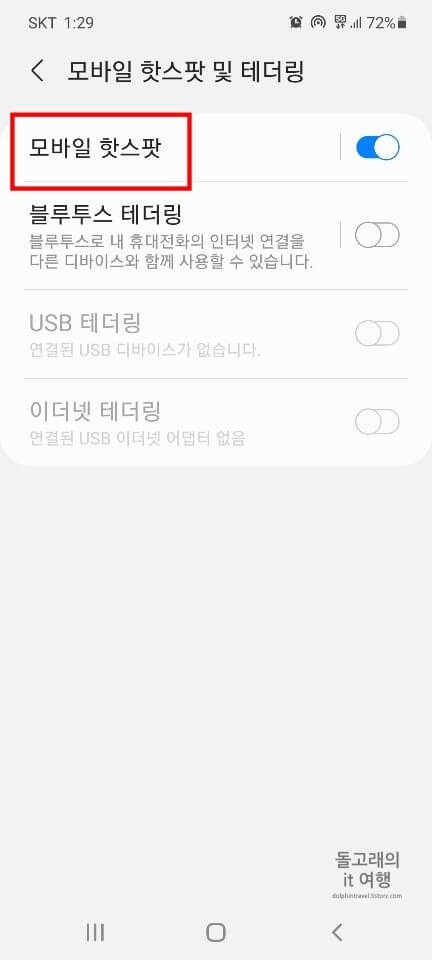
1.5 아래처럼 모바일 핫스팟 화면에 들어오신 분들은 하단의 [설정] 문구를 터치해 줍니다.
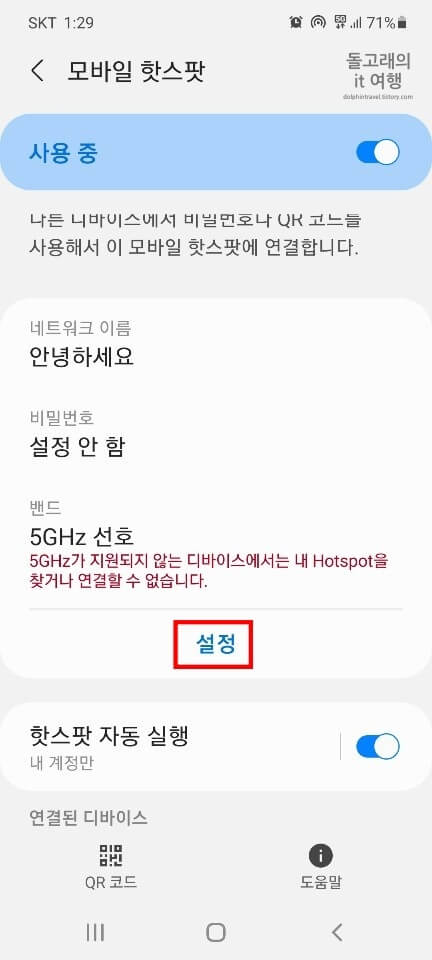
1.6 그리고 [네트워크 이름] 항목 부분을 영어나 숫자로 바꿔주세요.
1.7 이제 변경이 완료된 분들은 우측 하단의 [저장] 문구를 눌러 주시면 됩니다.
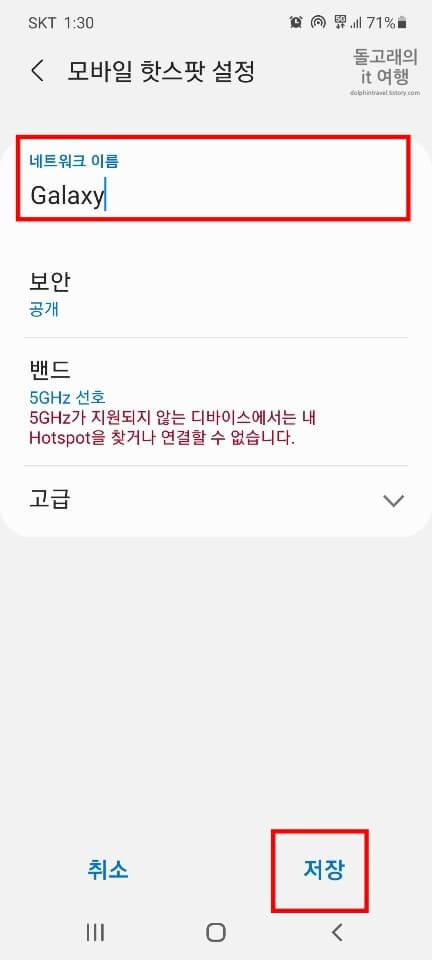
2. 비밀번호 다시 확인하기
간혹 기존에 설정된 비밀번호를 잘 못 입력한 경우 연결이 안 되기도 합니다. 모바일 핫스팟 목록이나 아래처럼 핫스팟 설정에 들어가셔서 다시 확인해 보시기 바랍니다.
2.1 모바일 핫스팟 설정에 다시 들어가 줍니다.
2.2 그리고 설정한 [비밀번호]를 다시 확인해 주시면 됩니다.
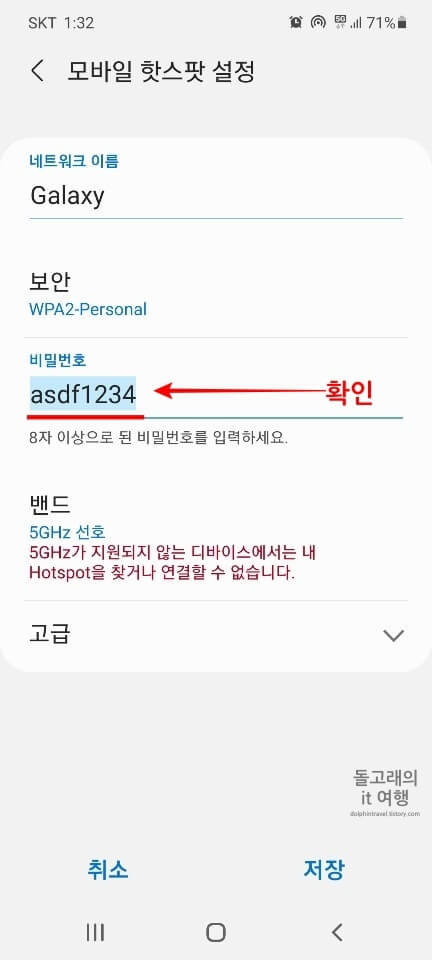
3. 다른 대역폭으로 전환하기
종종 핫스팟에 설정된 대역폭 때문에 연결이 안 되는 문제가 생길 수 있습니다. 이런 경우 대역폭을 다른 것으로 바꿔주셔야 합니다.
3.1 다시 모바일 핫스팟 설정에 들어옵니다.
3.2 그리고 하단의 [밴드] 항목을 눌러 주세요.
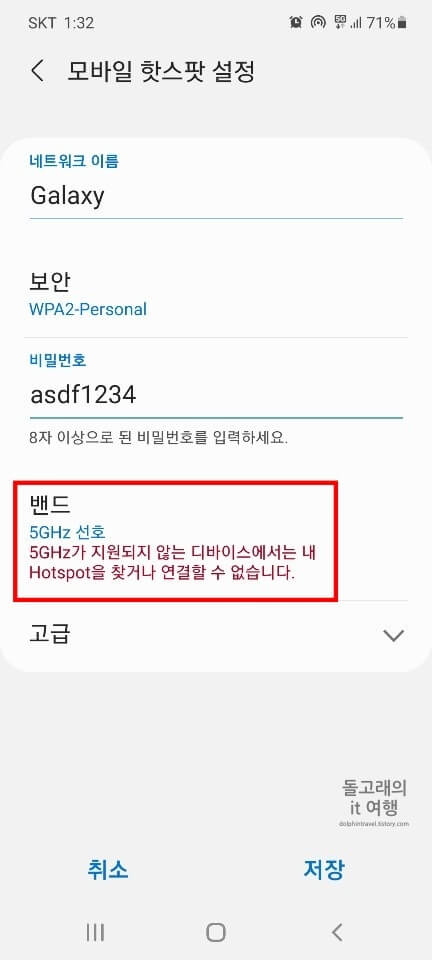
3.3 그러면 팝업 창이 하나 나오게 되는데 여기서 [기존에 설정된 것과는 다른 항목]을 선택해 줍니다.
3.4 이제 대역폭을 전환하신 분들은 우측 하단의 [저장] 문구를 터치하시면 됩니다.
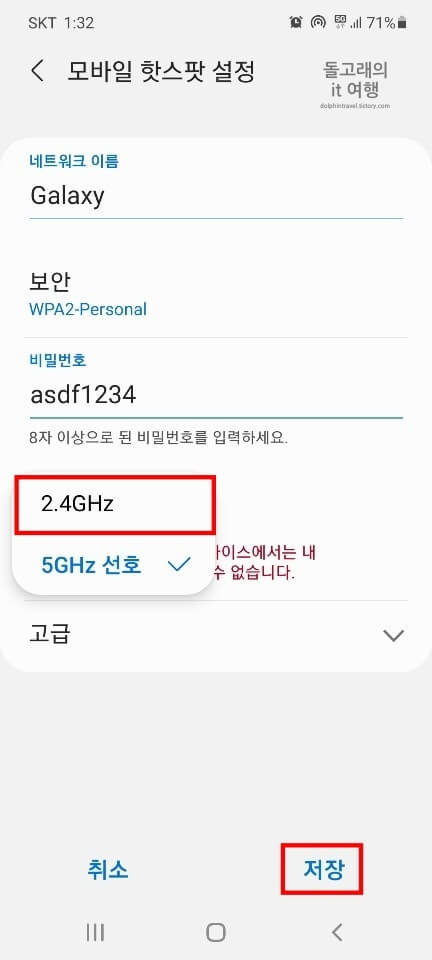
4. 핫스팟 자동 실행 기능 끄기
핫스팟 자동 실행 기능이 활성화되어 있는 경우 간혹 오류가 생겨 연결이 안 될 수 있습니다.
4.1 모바일 핫스팟 목록에 다시 들어와 주세요.
4.2 그리고 밑에 있는 [핫스팟 자동 실행] 항목의 활성화 버튼을 꺼주시면 됩니다.
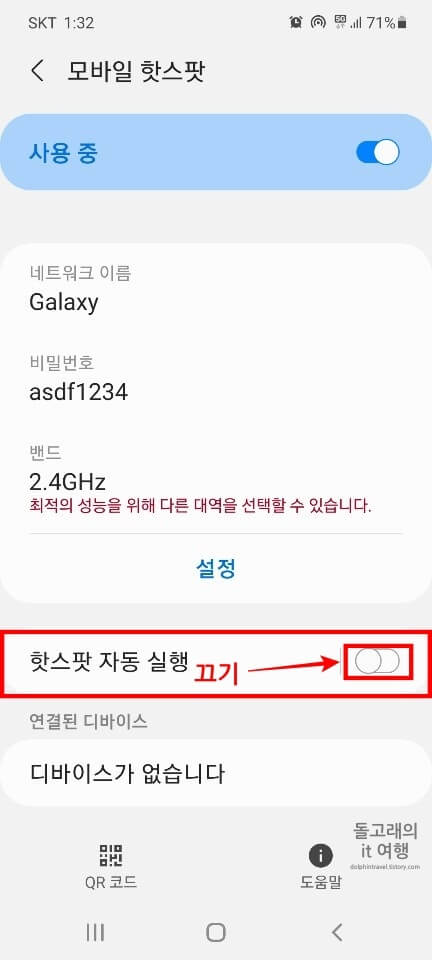
5. 네트워크 설정 초기화 진행하기
마지막으로 네트워크 설정 초기화를 진행하는 방법이 있습니다. 위의 방법들을 적용했는데도 연결이 안 되는 분들은 대부분 이 방법을 통해 해결하실 수 있을 겁니다.
5.1 먼저 설정 앱의 [일반] 메뉴를 찾아 터치해 줍니다.
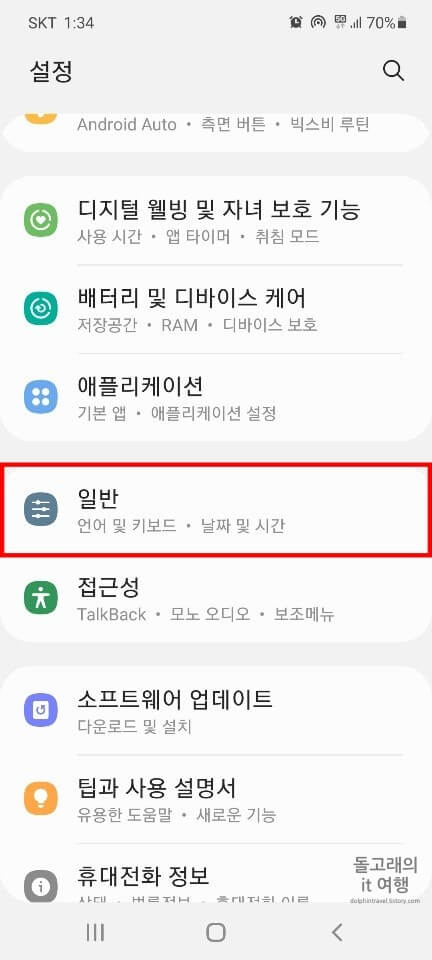
5.2 그리고 스크롤을 아래로 살짝 내려주신 후 [초기화] 목록에 들어갑니다.
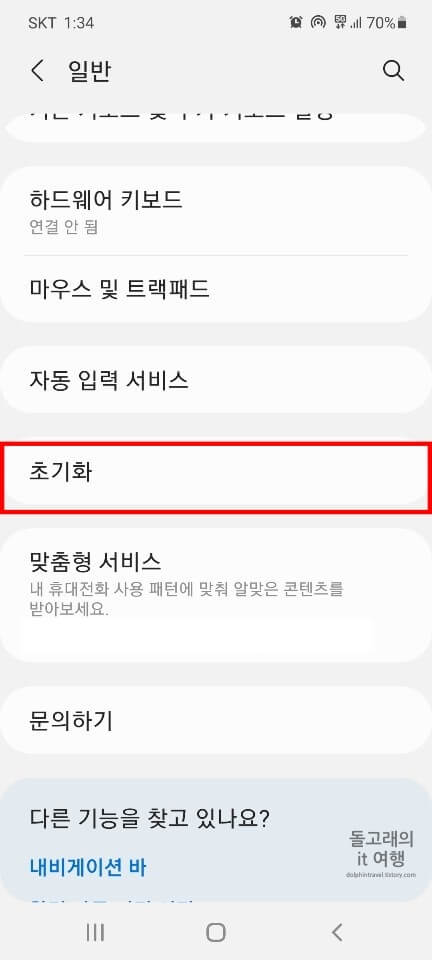
5.3 여러 개의 초기화 목록 중 [네트워크 설정 초기화] 목록을 선택해 줍니다.
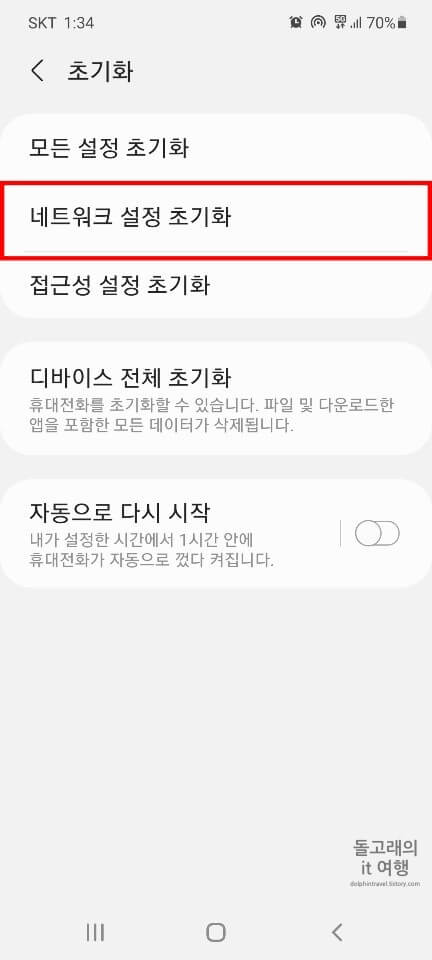
5.4 다음으로 [설정 초기화] 버튼을 눌러 줍니다.
5.5 이제 잠금 화면을 해제하신 후 [초기화] 버튼을 터치하시면 네트워크 초기화가 실행됩니다.
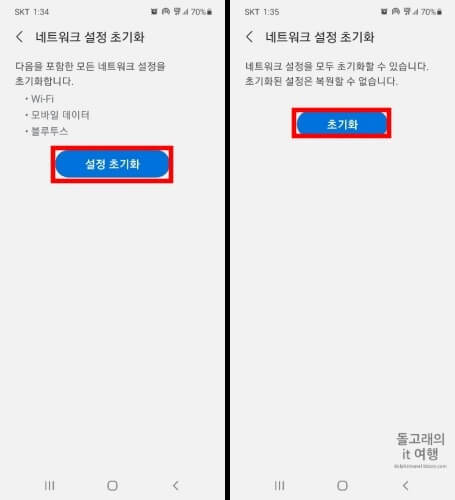
마무리
지금까지 갤럭시 핫스팟 연결이 안될때 해결할 수 있는 5가지 방법에 대해서 알아보았습니다. 만약 위의 방법들로도 해결이 안 되신 분들은 데이터 백업 후 공장 초기화를 해주셔야 될 거 같습니다.
참고로 공장 초기화는 설정 > 일반 > 초기화 > 디바이스 전체 초기화 순서로 진행하시면 됩니다.
혹시 따라 하시다가 이해가 안 되거나 궁금한 내용이 있는 분들은 밑의 댓글로 질문해 주시기 바랍니다.







